Paso 1: Descargue OpManager_MSP_Central.exe desde este enlace: Download Central Server | ManageEngine OpManager
Ejecute el exe como 'administrador'
Paso 2: Haga clic en 'Siguiente' para continuar con la instalación.
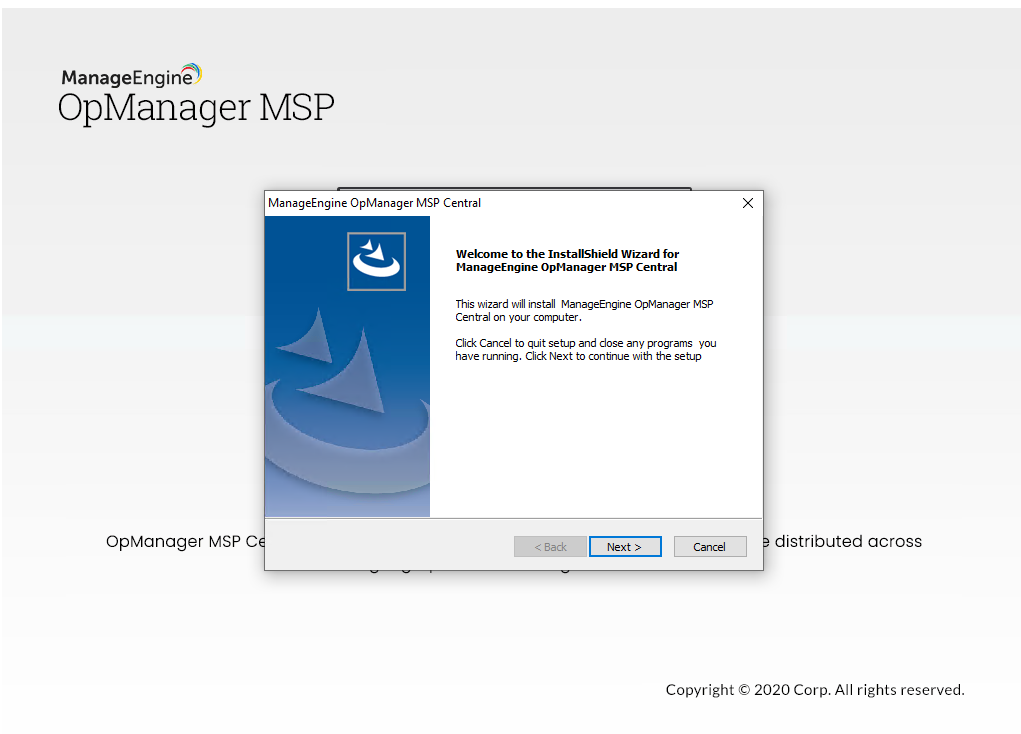
Paso 3: haga clic en 'Sí' en el acuerdo de licencia de OpManager
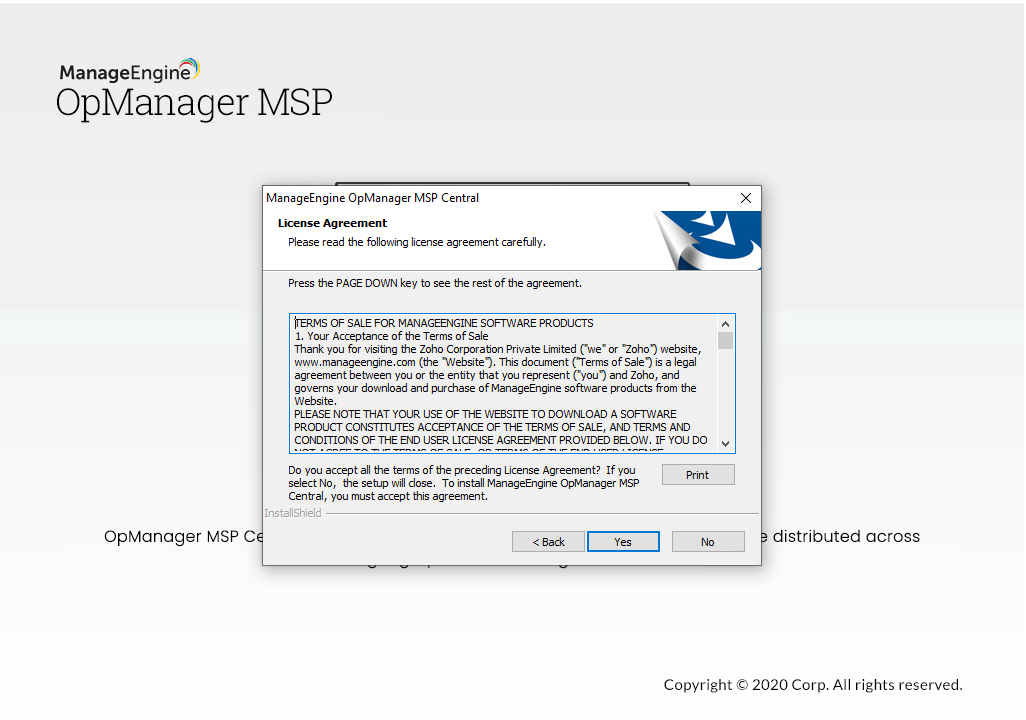
Paso 4: Elija la carpeta de destino para la instalación de OpManager MSP Central y haga clic en 'Siguiente' para continuar
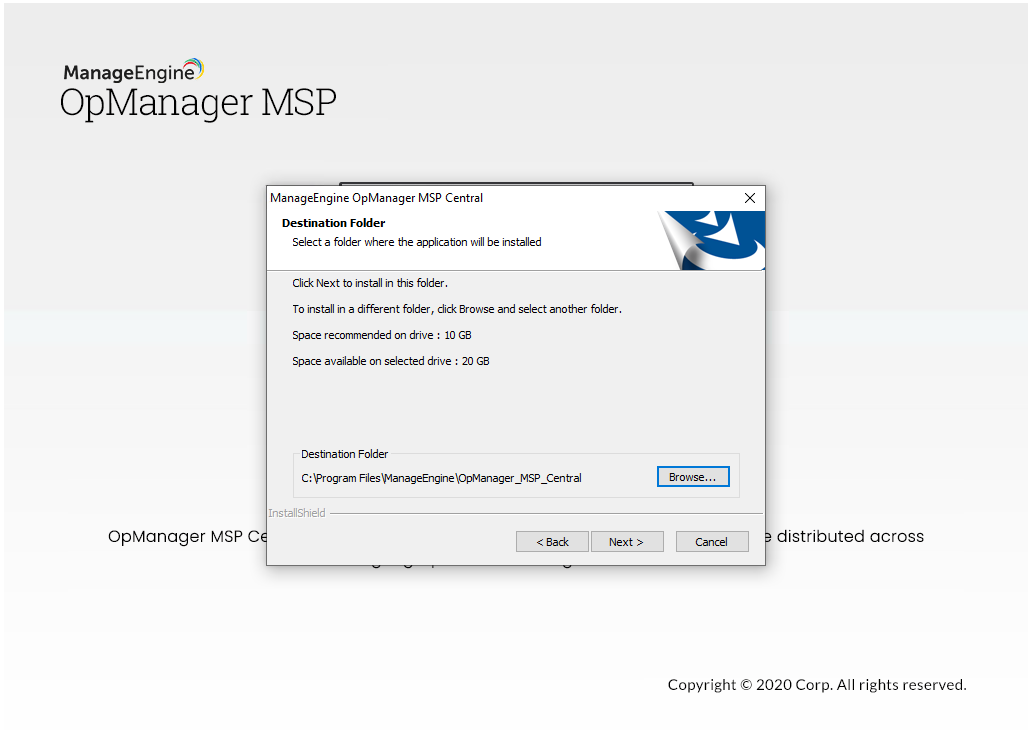
Paso 5: Si desea cambiar el puerto del servidor web predeterminado y el puerto seguro para la instalación de OpManager MSP Central, ingrese el nuevo número de puerto (OpManager MSP Central usa 8060 como puerto del servidor web predeterminado y 443 como puerto seguro) y haga clic en 'Siguiente' para proceder.

Paso 6: Registre su licencia de OpManager MSP con los detalles requeridos para obtener soporte técnico y haga clic en 'Siguiente' para continuar.
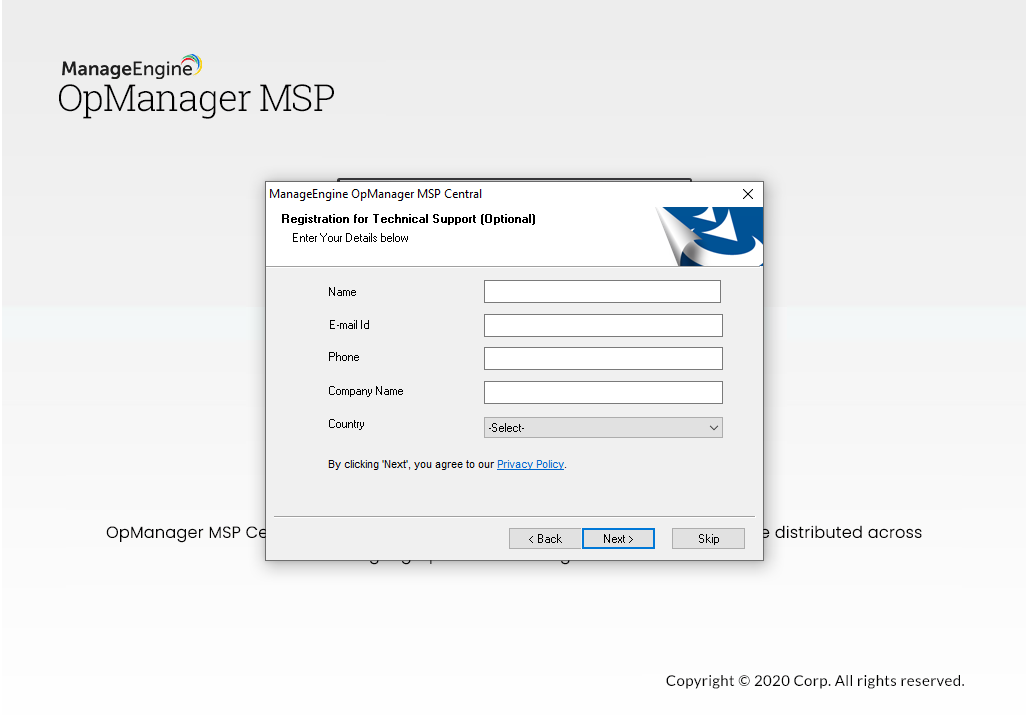
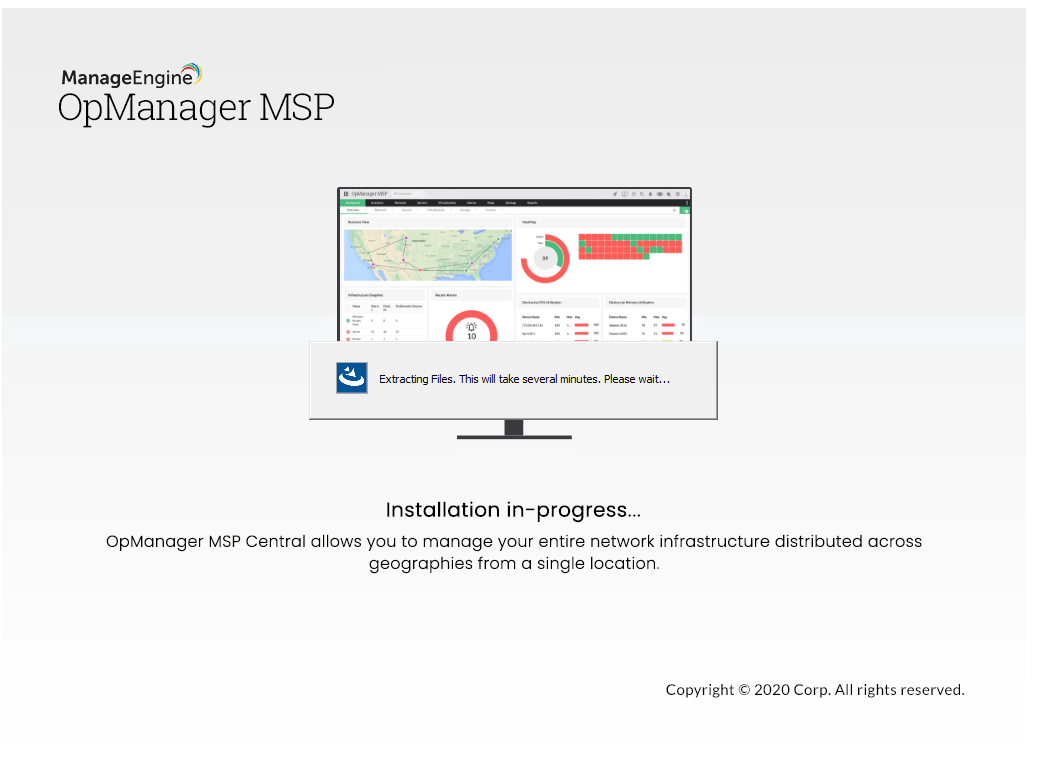
Paso 7: Si selecciona PGSQL, continúe con el Paso 12. (o) Si selecciona la base de datos 'MSSQL' (recomendada para producción). Haga clic en 'Siguiente' para continuar.
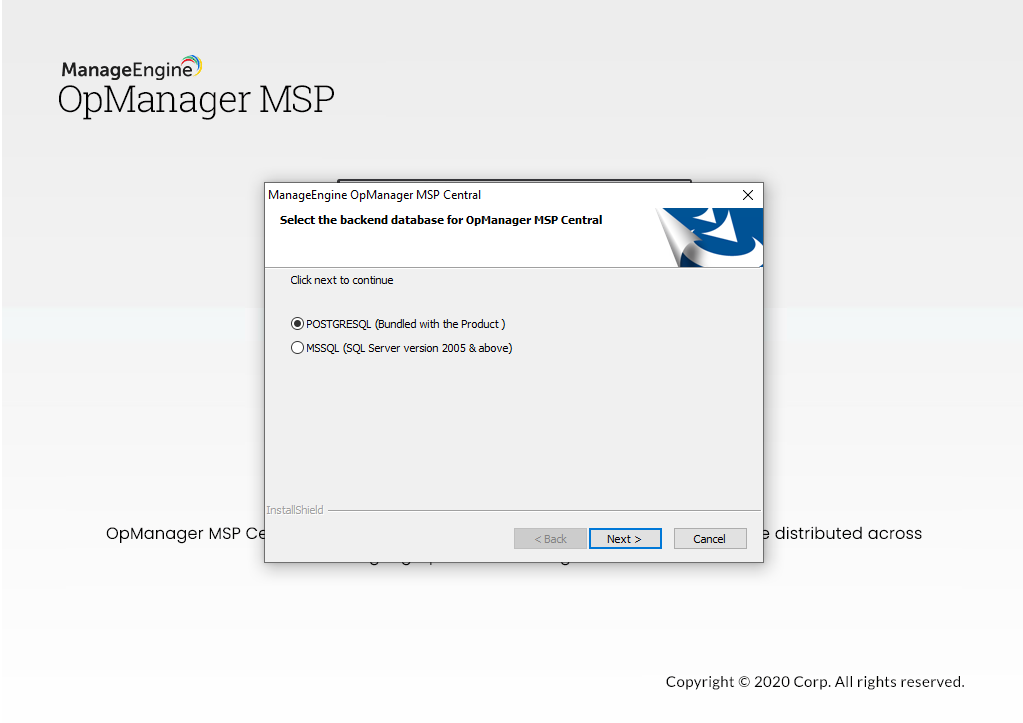
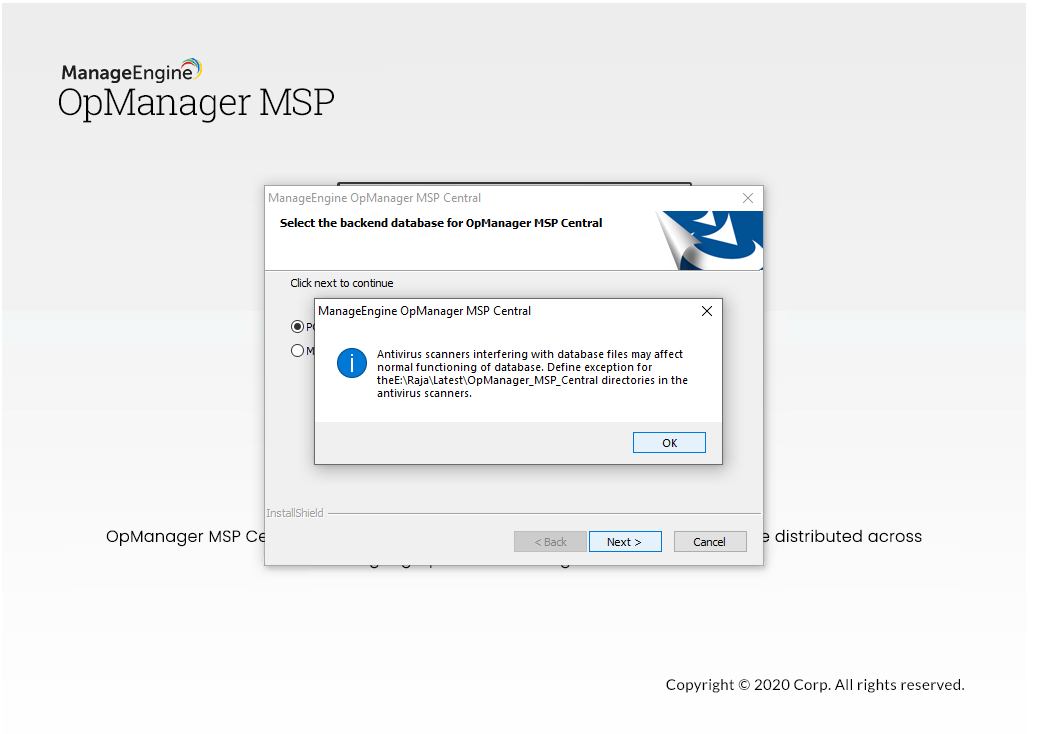
Paso 8: si selecciona Autenticación SQL, proporcione detalles de MSSQL como Nombre de host, Puerto, Nombre de la base de datos. Utilice las credenciales de autenticación de SQL Server (nombre de usuario y contraseña) creadas anteriormente. Haga clic en 'Siguiente' para continuar.
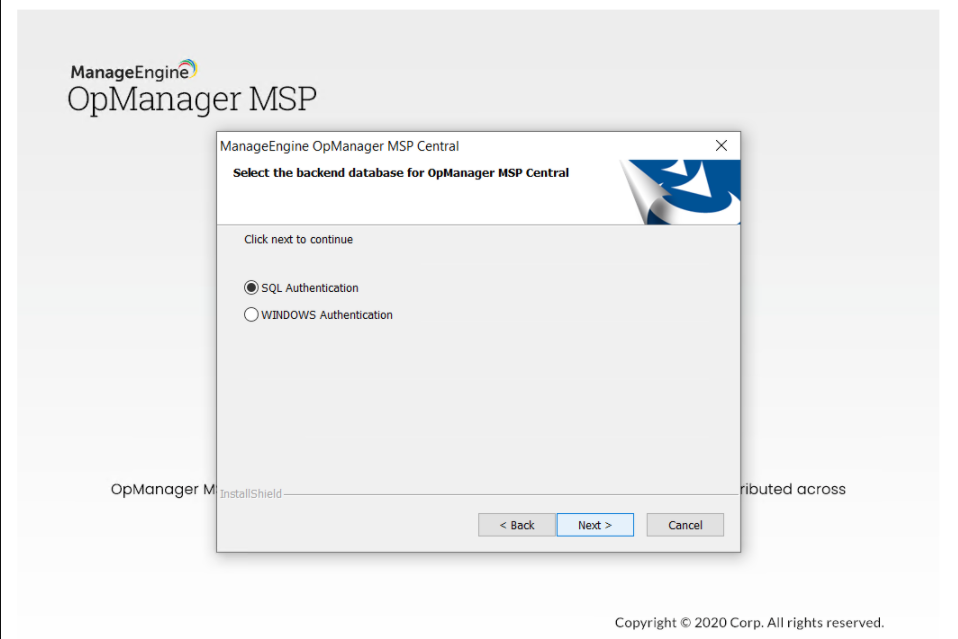

(o)
Si selecciona Autenticación de WINDOWS, proporcione detalles de MSSQL como nombre de host, puerto, nombre de dominio, nombre de base de datos, nombre de usuario y contraseña. Haga clic en 'Siguiente' para continuar.
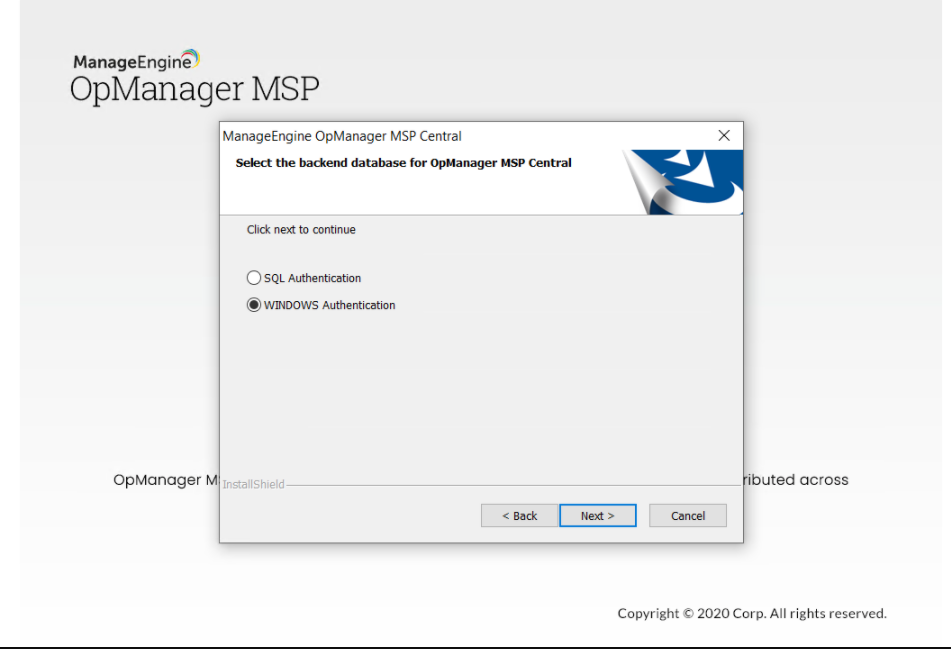
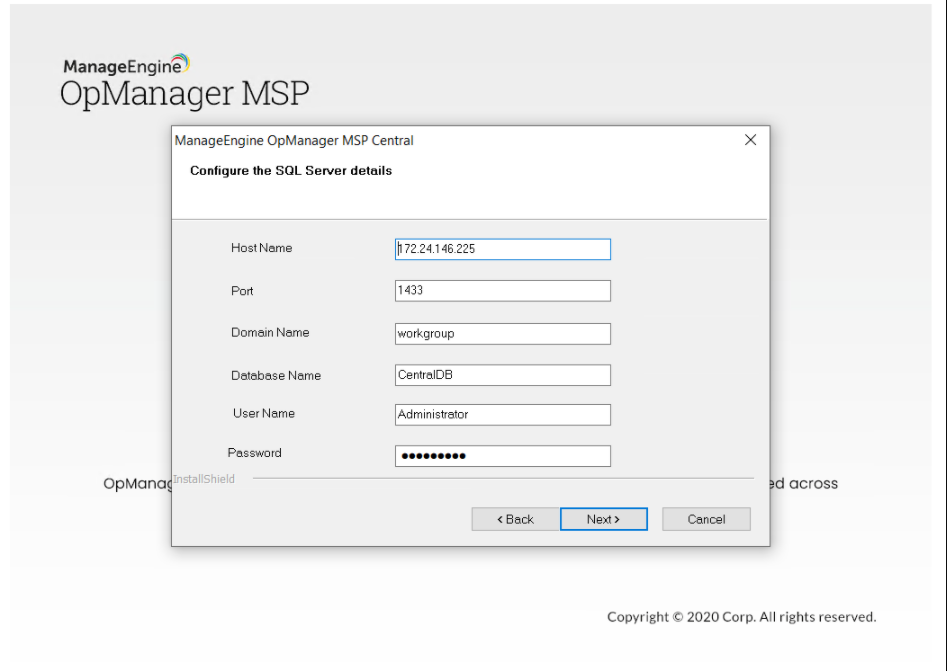
Paso 9: Busque 'bcp.exe' y 'bcp.rll' en el directorio de instalación de MSSQL y copie estos archivos en el directorio \ OpManager_MSP_Central \ bin. Haga clic en 'Siguiente' para continuar.
Nota: La versión del servidor SQL compatible con SQL Native Client debe instalarse en el mismo servidor.
Paso 10: Haga clic en examinar y seleccione \ OpManager_MSP_Central \ bin \ bcp.exe. Haga clic
en 'Siguiente' para continuar
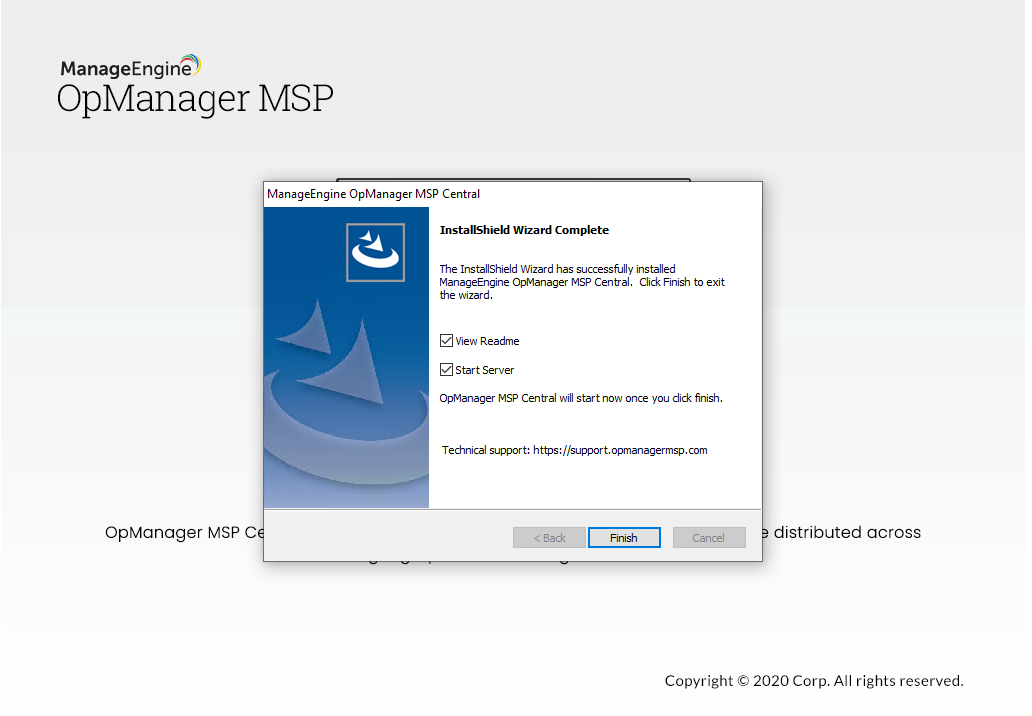
Paso 11: Haga clic en 'Finalizar' para completar la instalación del servidor central de OpManager.
Nota: Después de instalar OpManager MSP Central, agregue un cliente en MSP Central antes de
instalar el servidor Probe para asociar Probe con el cliente.
Paso 1: Descargue OpManager_MSP_Probe.exe desde el cliente web OpManager MSP Central.
En el cliente web OpManager MSP Central, vaya a Configuración -> Configuración -> Detalles Probe y haga clic en el 'Enlace de descarga Probe' en la parte superior.
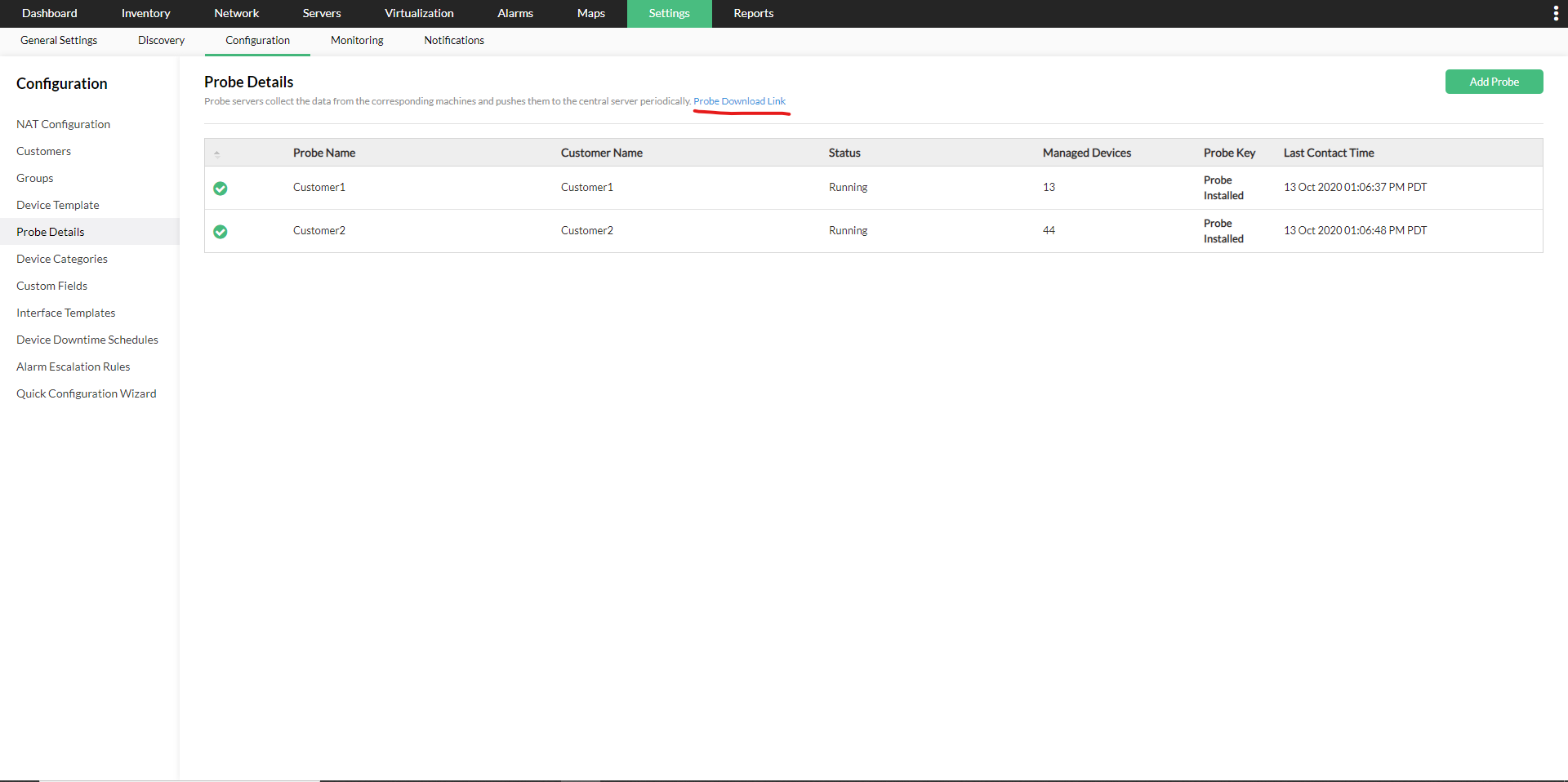
Ejecute el exe como 'administrador'
Paso 2: haga clic en 'Siguiente' para continuar con la instalación
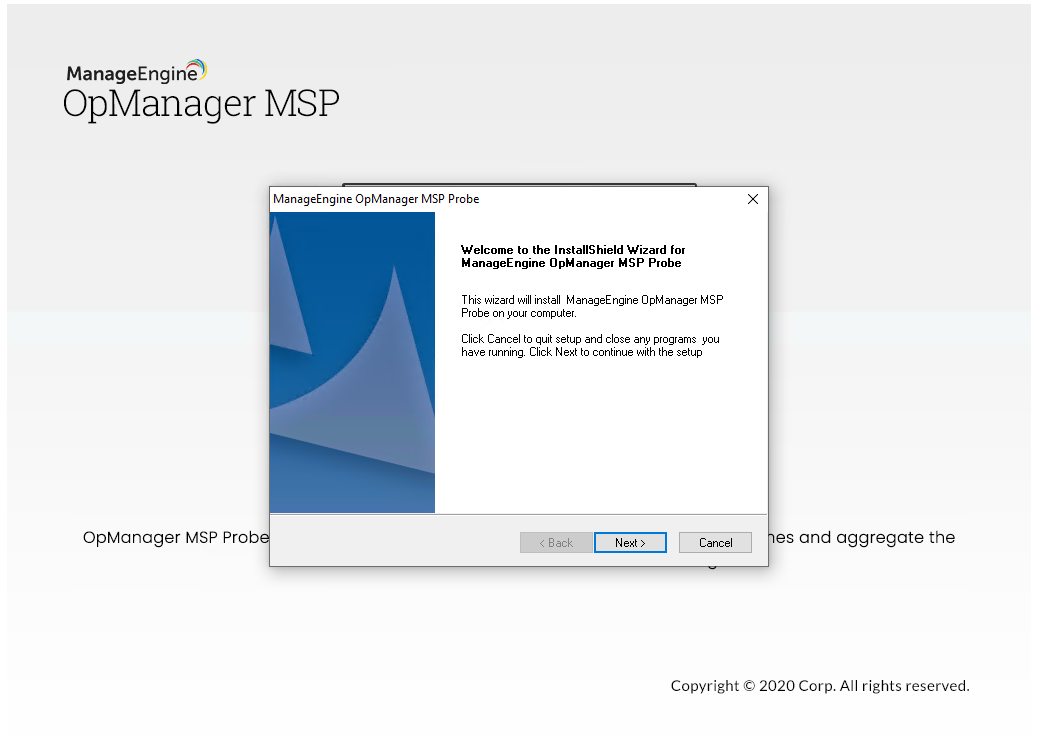
Paso 3: Haga clic en 'Sí' en el acuerdo de licencia de OpManager MSP Edition
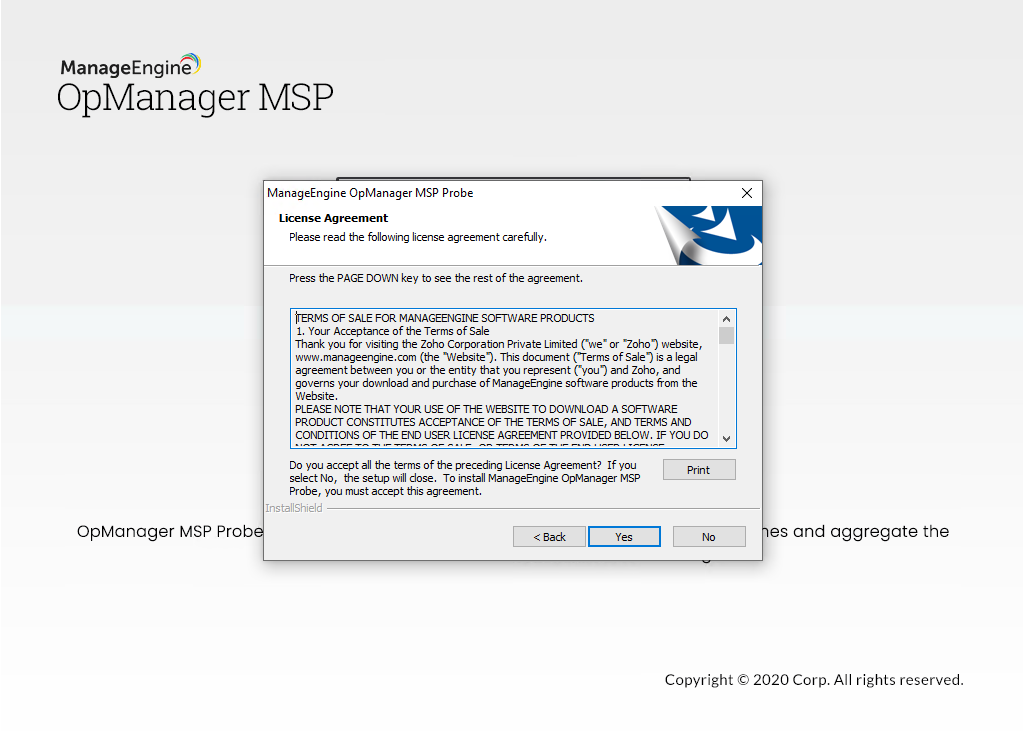
Paso 4: Elija la carpeta de destino para la instalación de OpManager MSP Probe y haga clic en 'Siguiente' para continuar
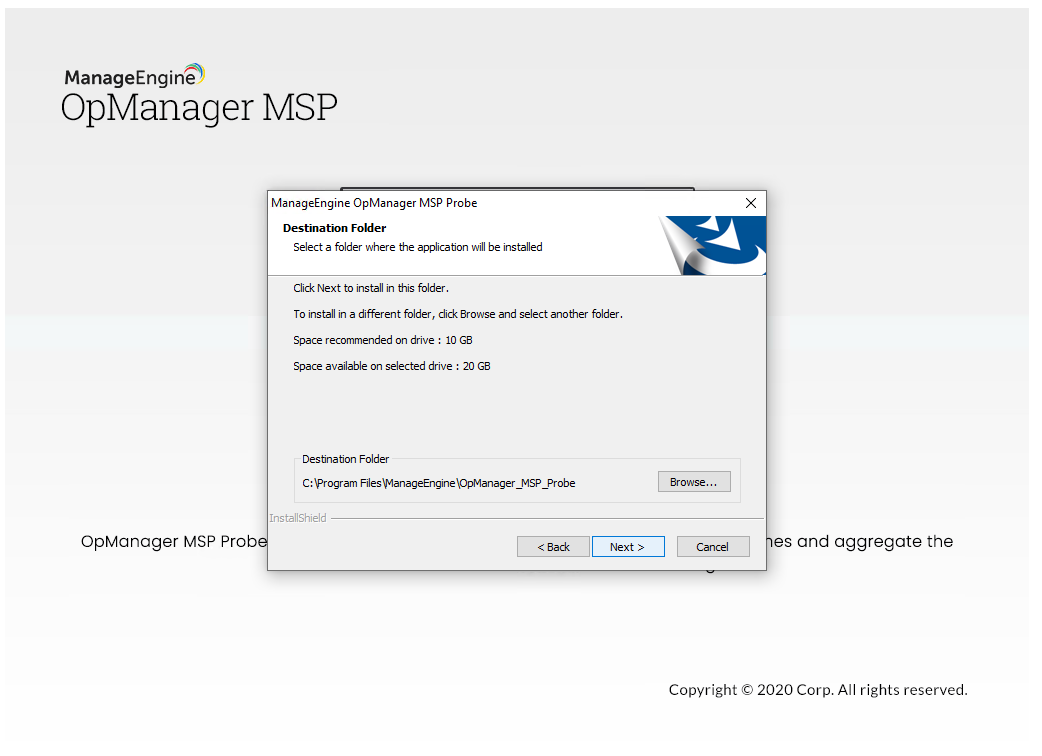
Paso 5: Si desea cambiar el servidor web predeterminado, los puertos de netflow para la instalación de la sonda OpManager MSP ingrese los nuevos números de puerto (OpManager MSP Probe usa 8060 como puerto predeterminado del servidor web y 9996 como puerto Netflow predeterminado) y haga clic en 'Siguiente' para proceder.
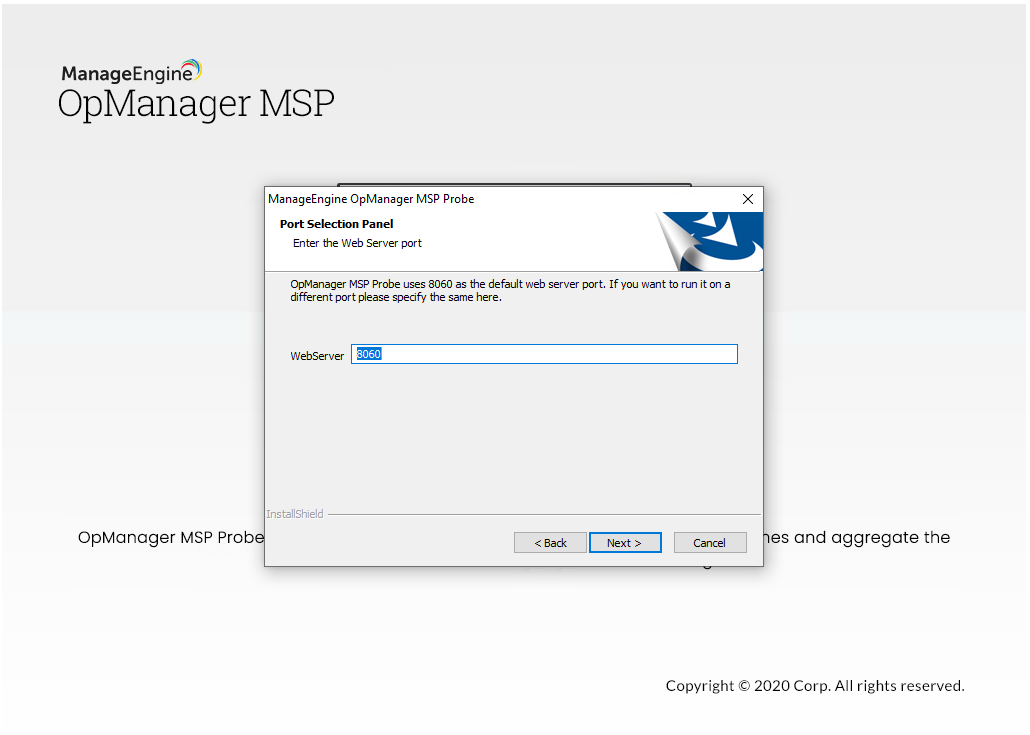
Paso 6: Ingrese los detalles del servidor proxy (si la sonda está instalada detrás de un servidor proxy) y haga clic en 'Siguiente' para continuar.
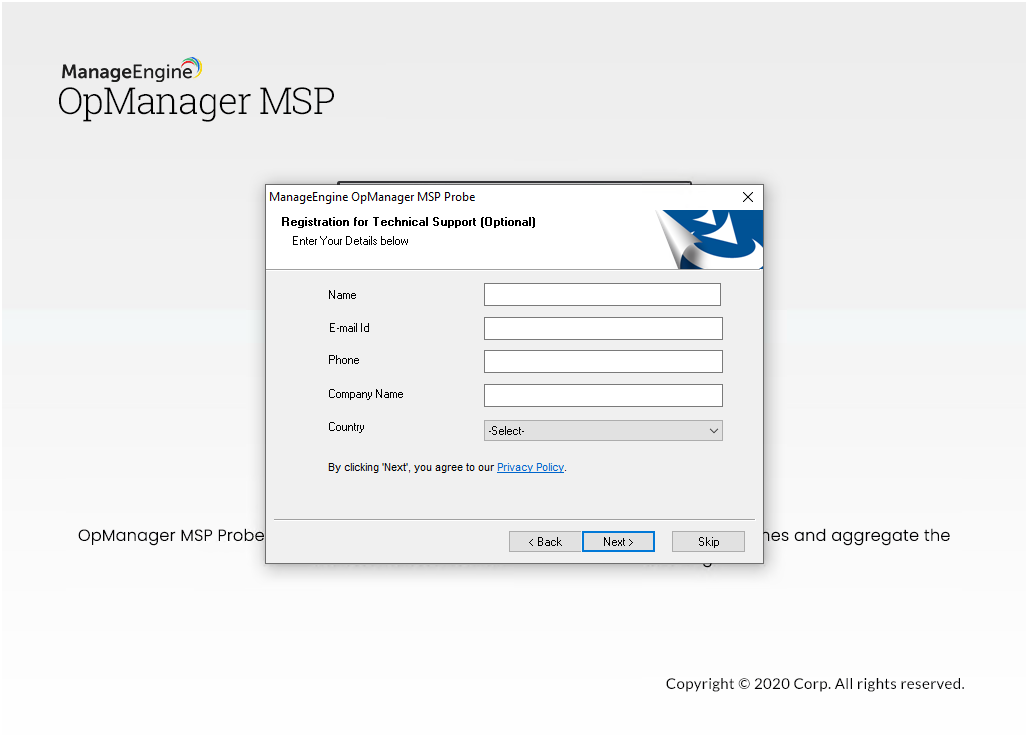
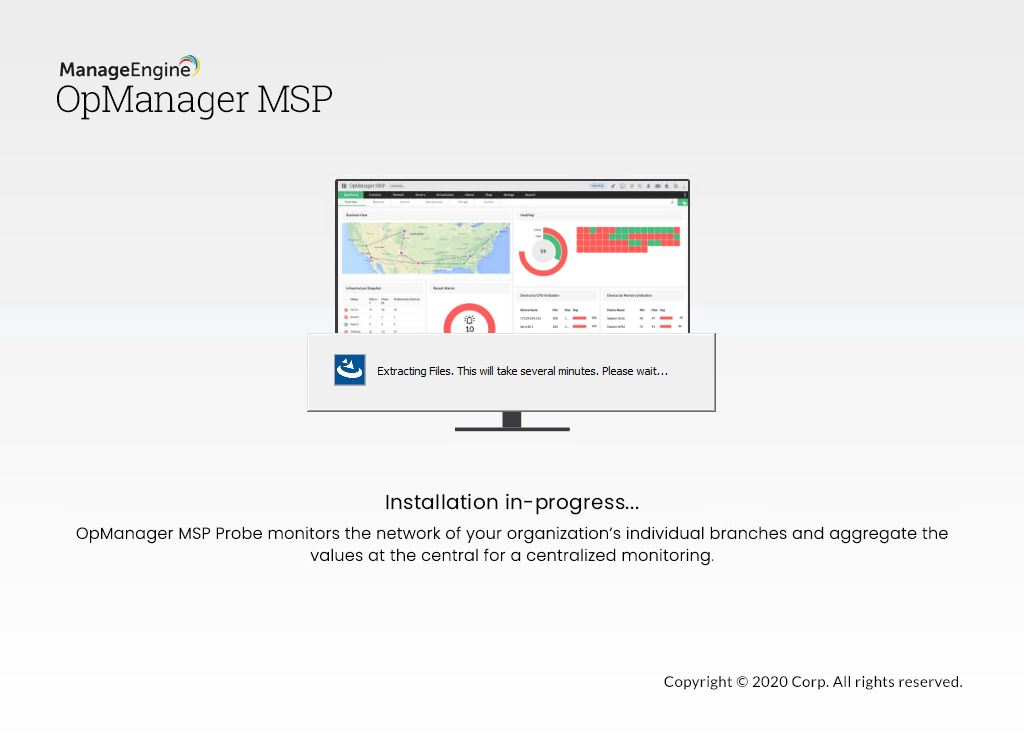
Paso 7: después de agregar un cliente en su cliente web OpManager MSP Central, vaya a Configuración> Configuración> Detalles de la sonda para descargar el archivo ProbeKey.zip)
Paso 8: Seleccione el archivo ProbeKey.zip y haga clic en 'Siguiente' para continuar.
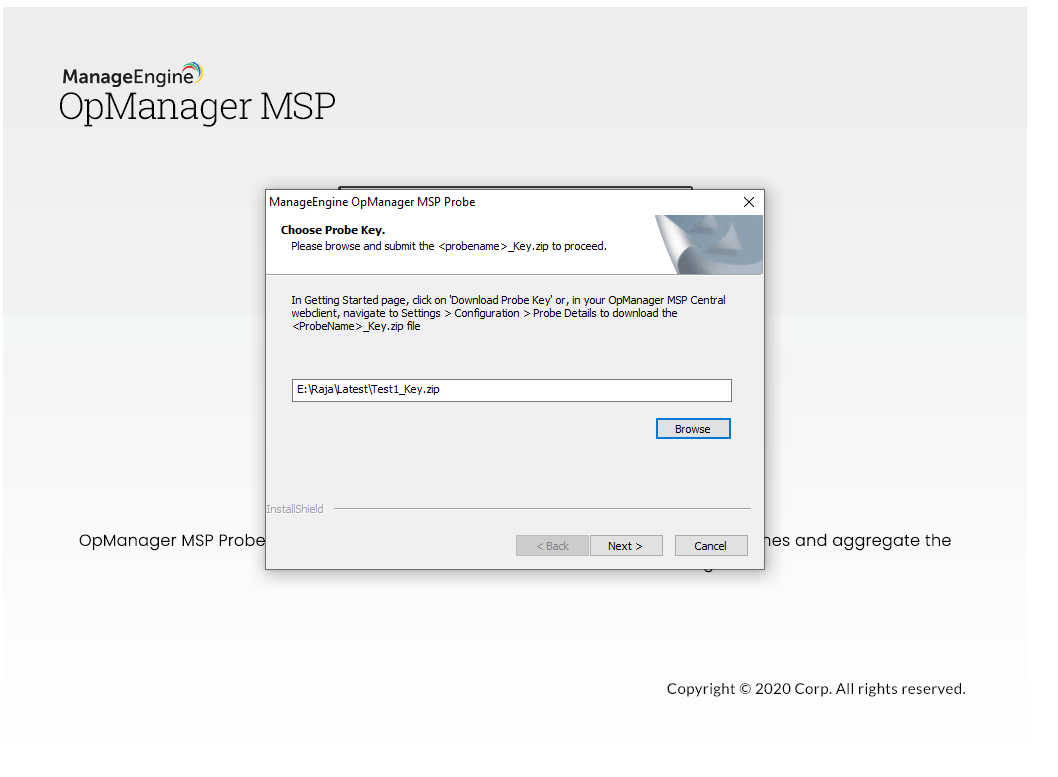
Paso 9: Si selecciona PGSQL, continúe con el Paso 14. (o) Si selecciona la base de datos 'MSSQL' (recomendada para producción). Haga clic en 'Siguiente' para continuar.
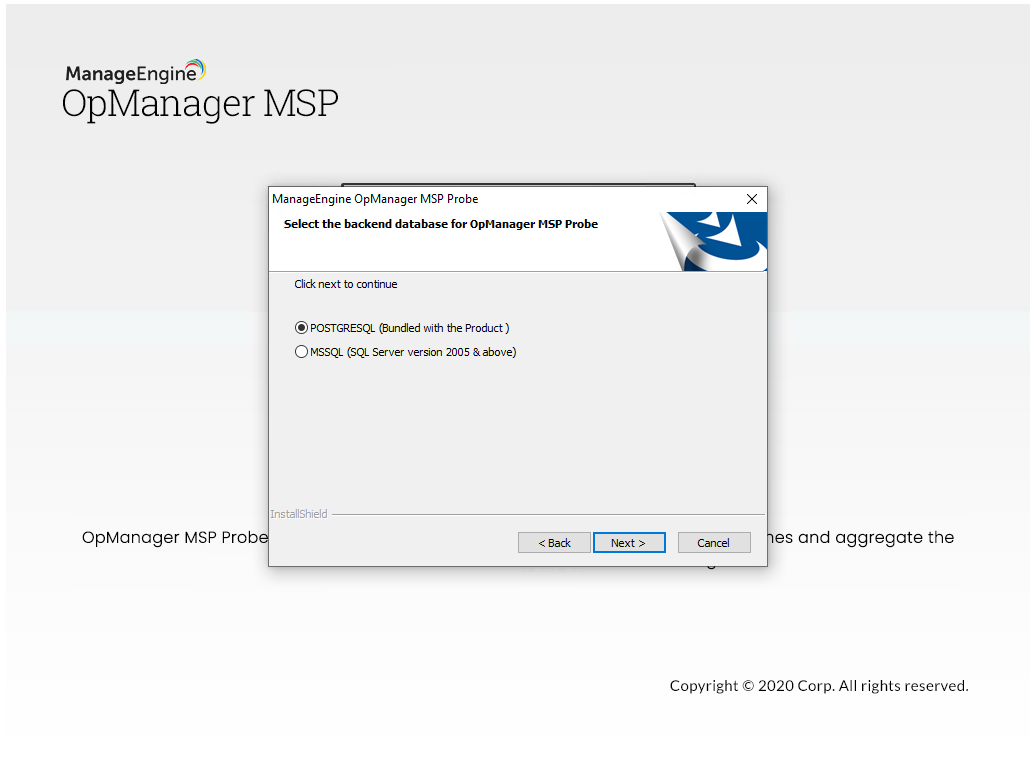

Paso 10: proporcione detalles de MSSQL como nombre de host, puerto, nombre de la base de datos. Utilice las credenciales (nombre de usuario y contraseña) que se creó anteriormente al configurar SQL. Haga clic en 'Siguiente' para continuar
Paso 11: Busque bcp.exe y bcp.rll en el directorio de instalación de MSSQL. Copie estos archivos en el directorio \ OpManager_MSP_Central \ bin. Haga clic en 'Siguiente' para continuar
Paso 12: Haga clic en examinar y seleccione \ OpManager \ bin \ bcp.exe. Haga clic en 'Siguiente' para continuar.
Paso 13: Haga clic en 'Finalizar' para completar la instalación de OpManager MSP Probe.
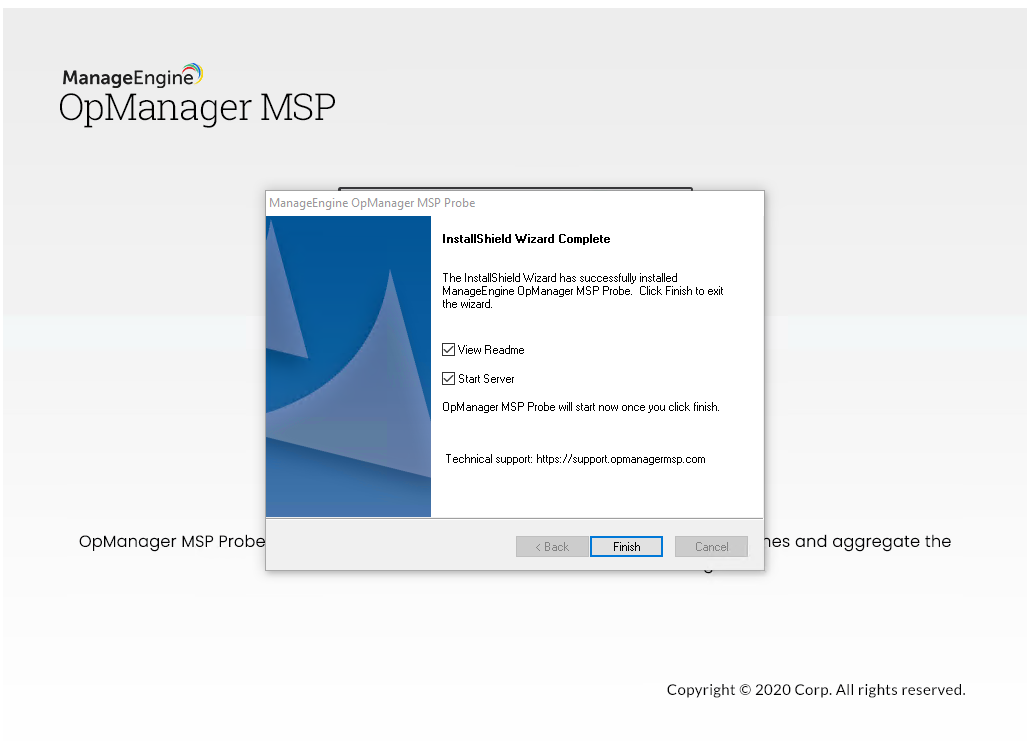
Paso 1: Descargue ManageEngine_OpManager_MSP_Central_64bit.bin para Linux.
Paso 2: Inicie sesión como usuario root.
Paso 3: Asigne el permiso ejecutable al archivo descargado usando el siguiente comando: chmod a+x ManageEngine_OpManager_MSP_Central_64bit.bin
Step 4: Ejecute /ManageEngine_OpManager_MSP_Central_64bit.bin con privilegios de administrador (sudo). Esto mostrará el asistente de instalación.
Paso 5: Haga clic en 'Siguiente' para comenzar el proceso de instalación. Revise el acuerdo de licencia y continúe con el siguiente paso.
Paso 6: En los pasos siguientes del asistente, seleccione el idioma de OpManagerMSPCentral, el directorio para instalar OpManagerMSPCentral y el número de puerto para ejecutar OpManagerMSPCentral Web Server. Continúe con el siguiente paso.
Paso 7: Verifique los detalles de la instalación y haga clic en 'Siguiente'.
Paso 8: Haga clic en 'Finalizar' para completar el proceso de instalación.
Nota: Se recomienda instalar OpManagerMSPCentral en la carpeta opt. De forma predeterminada, OpManagerMSPCentral se instala en el directorio /opt/ManageEngine/OpManagerMSPCentral directory.
Paso 1: Descargue ManageEngine_OpManager_MSP_Probe_64bit.bin para Linux.
Paso 2: Inicie sesión como usuario root.
Paso 3: Asigne el permiso ejecutable al archivo descargado usando el siguiente comando: chmod a+x ManageEngine_OpManager_MSP_Probe_64bit.bin
Step 4; Ejecute ./ManageEngine_OpManager_MSP_Probe_64bit.bin con privilegios de administrador (sudo). Esto mostrará el asistente de instalación.
Paso 5: Haga clic en 'Siguiente' para comenzar el proceso de instalación. Revise el acuerdo de licencia y continúe con el siguiente paso.
Paso 6: En los pasos siguientes del asistente, seleccione el idioma de OpManagerMSPProbe, el directorio para instalar OpManagerMSPProbe, el número de puerto para ejecutar el servidor web OpManagerMSPProbe junto con el puerto seguro. Continúe con el siguiente paso.
Paso 7: En su cliente web OpManager MSP Central, vaya a Configuración> Configuración> Detalles de la sonda para descargar el archivo ProbeKey.zip
Paso 8: Seleccione el archivo ProbeKey.zip y haga clic en 'Siguiente' para continuar.
Paso 9: Haga clic en 'Finalizar' para completar el proceso de instalación.
Nota: Se recomienda instalar OpManagerMSPProbe en la carpeta opt. De forma predeterminada, OpManagerMSPProbe se instala en el directorio /opt/ManageEngine/OpManagerMSPProbe.
Para empezar, asegúrese de haber descargado el binario para el sistema operativo Central y Probe para Linux.
Haga clic aquí para descargar los archivos binarios para OpManager Central y Probe (SO Linux).
Paso 1: Ejecute ManageEngine_OpManager_MSP_Central_64bit.bin con privilegios de administrador (sudo) y -i console option.
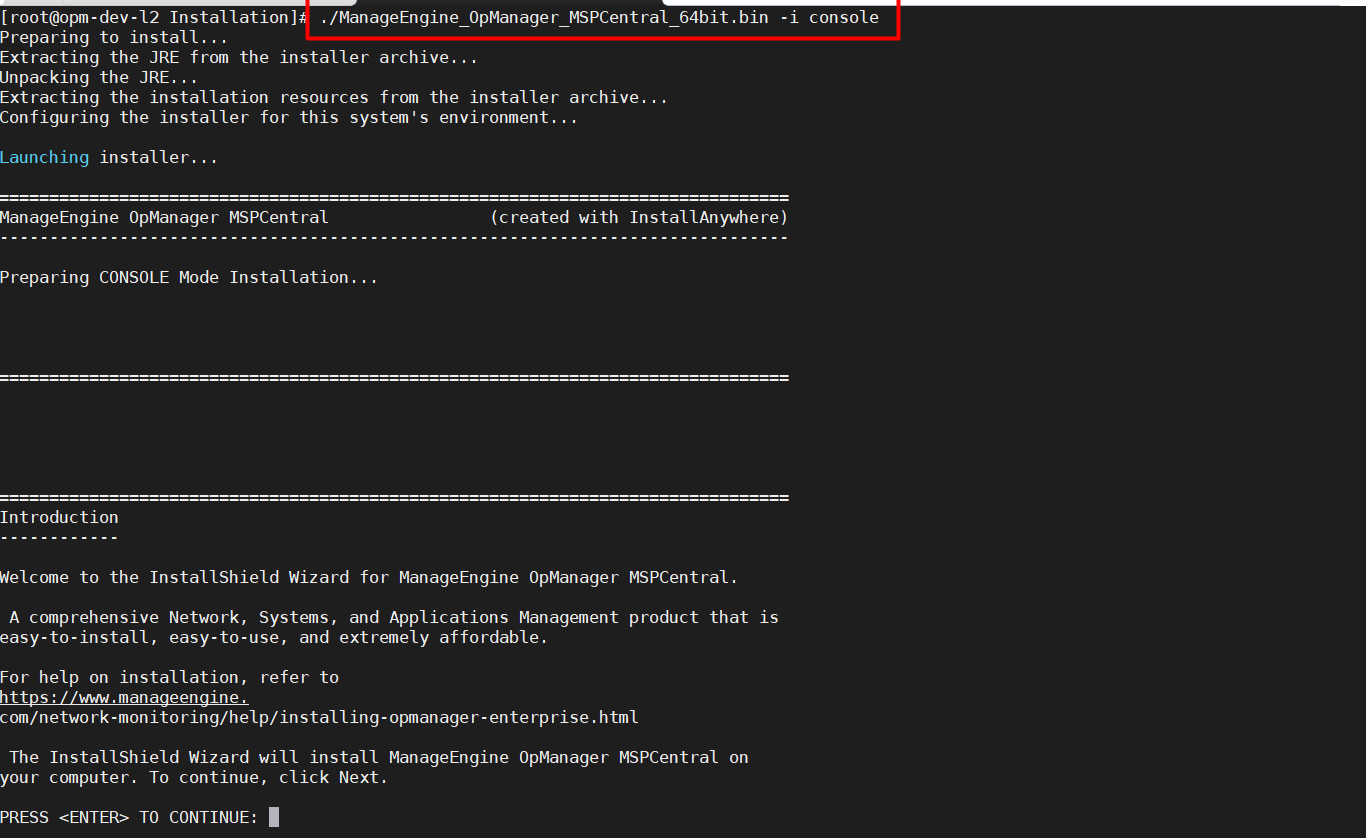
Paso 2: siga el acuerdo de licencia e ingrese 'Y' para continuar. Puede registrarse para recibir soporte técnico proporcionando los detalles requeridos. (Nombre, ID de correo electrónico, teléfono, nombre de la empresa)
Paso 3: selecciona la ubicación.
Paso 4: elige el directorio de instalación.
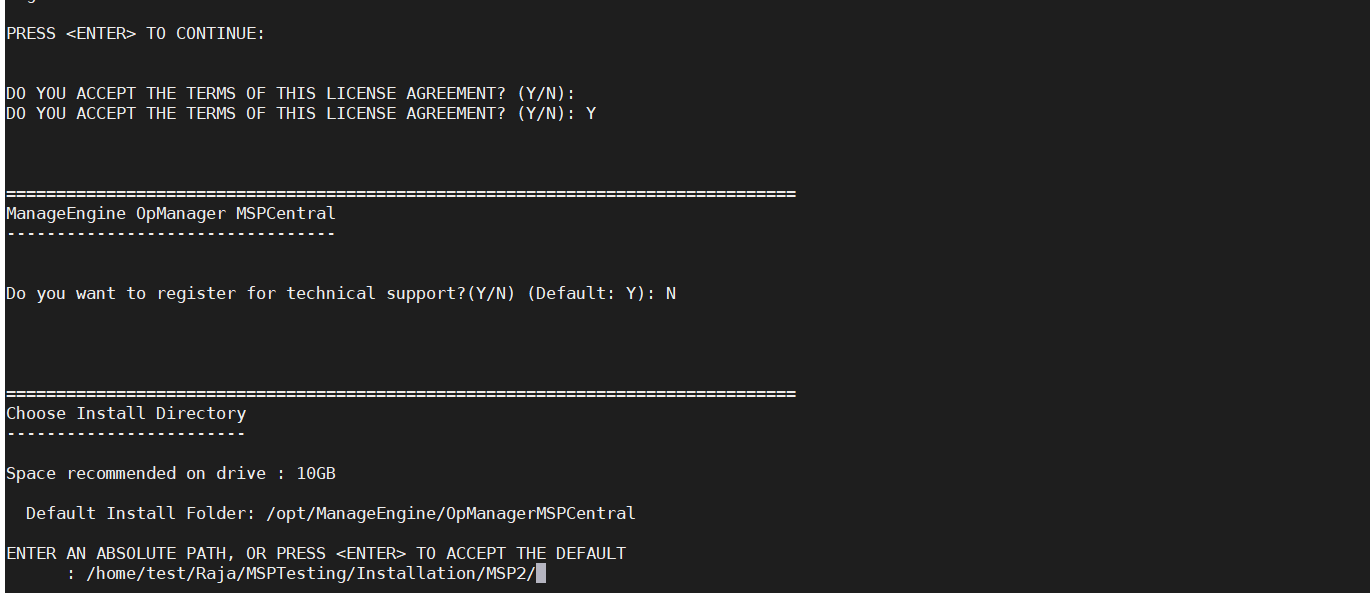
Paso 5: Configure el puerto del servidor web y el puerto seguro.
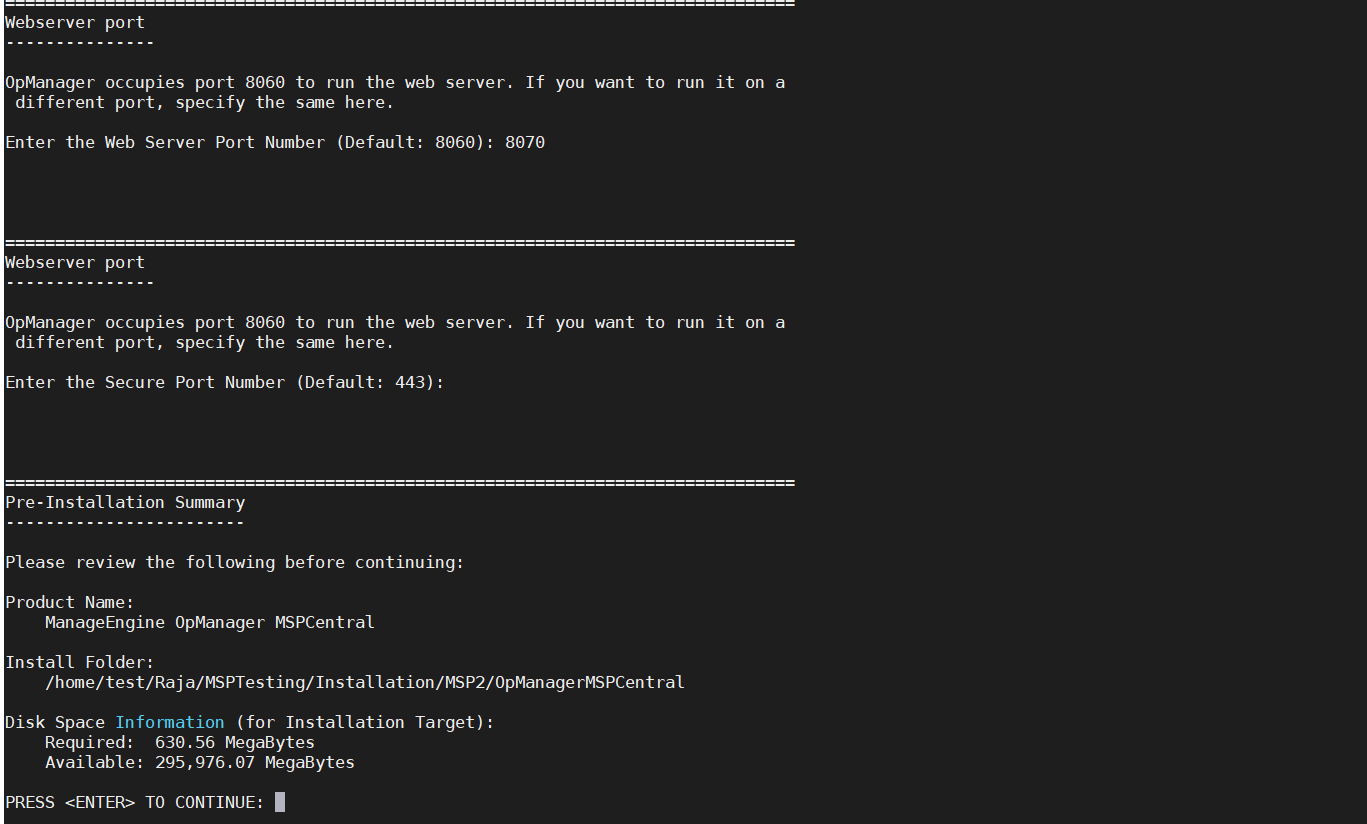
Paso 6: Verifique los detalles de la instalación y presione 'Enter' para completar la instalación.
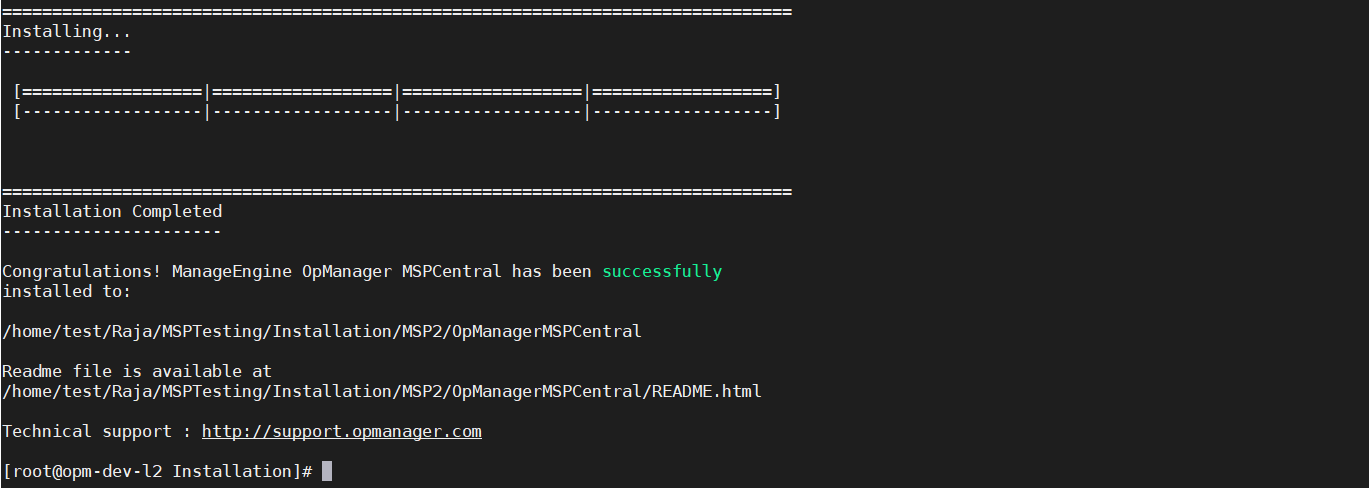
Paso 1: Ejecute ManageEngine_OpManager_MSP_Probe_64bit.bin con privilegios de seguridad (sudo) y la opción de consola -i.
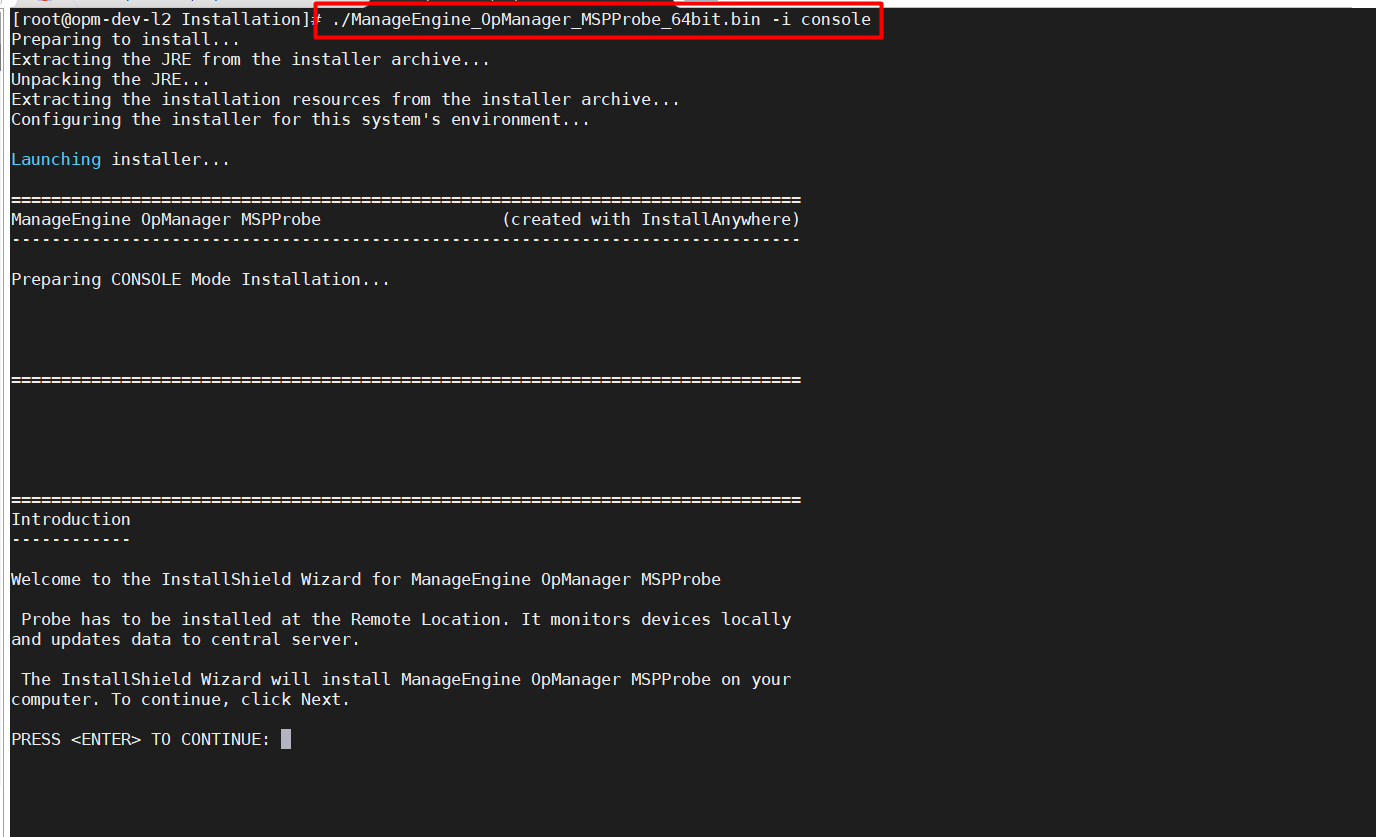
Paso 2: siga el acuerdo de licencia e ingrese 'Y' para continuar. Puede registrarse para recibir soporte técnico proporcionando los detalles requeridos. (Nombre, ID de correo electrónico, teléfono, nombre de la empresa)
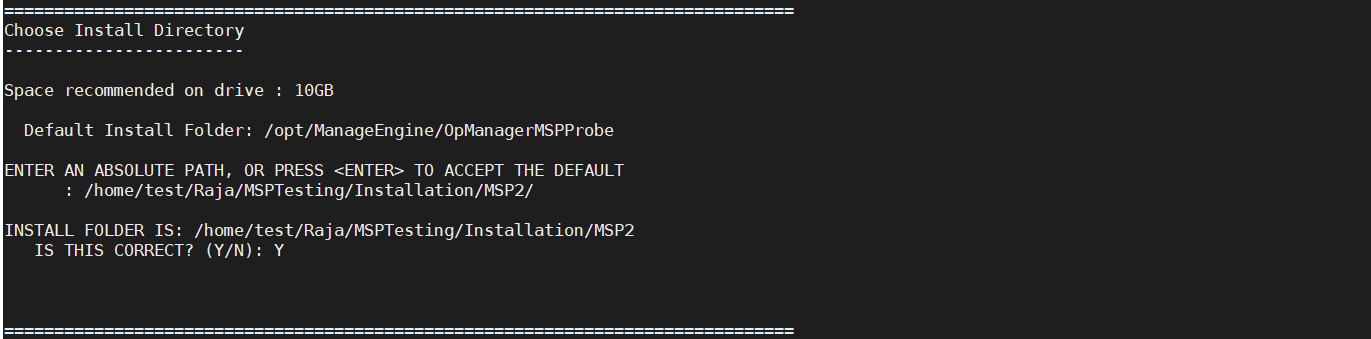
Paso 3: selecciona la ubicación.
Paso 4: Elija el directorio de instalación y configure el puerto del servidor web junto con el puerto seguro.
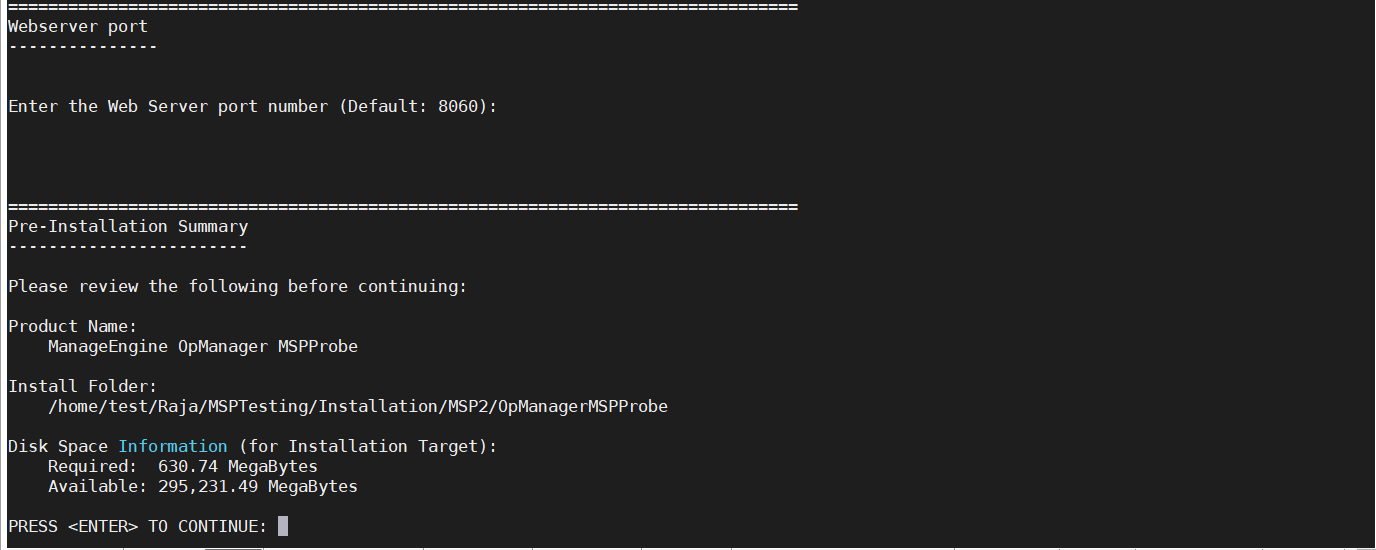
Paso 5: Verifique los detalles de la instalación y el estado de la instalación
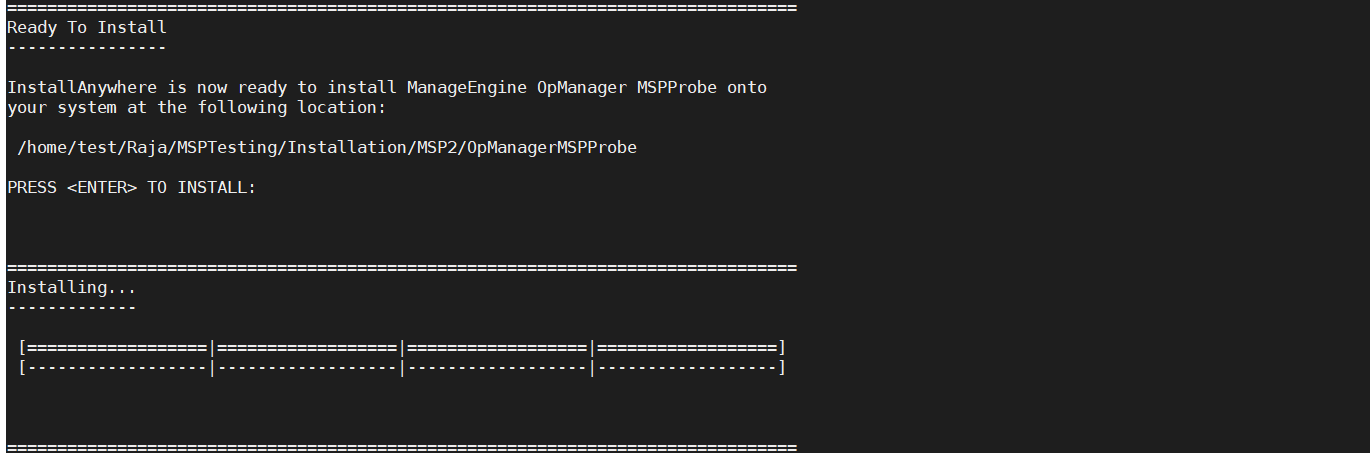
Paso 6: Elija la ruta del archivo ProbeKey.zip y presione Intro para completar la instalación.
